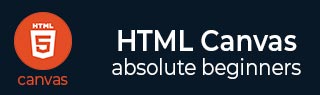
- HTML Canvas教程
- HTML Canvas - 主页
- HTML Canvas - 简介
- 环境设置
- HTML Canvas - 第一章应用程序
- HTML Canvas - 绘制 2D 图形
- HTML Canvas - 路径元素
- 使用路径元素绘制 2D 图形
- HTML Canvas - 颜色
- HTML Canvas - 添加样式
- HTML Canvas - 添加文本
- HTML Canvas - 添加图片
- HTML Canvas - Canvas 时钟
- HTML Canvas - 转换
- 合成和剪辑
- HTML Canvas - 基本动画
- 高级动画
- HTML Canvas API 函数
- HTML Canvas - Element
- HTML Canvas - 矩形
- HTML Canvas - 线条
- HTML Canvas - 路径
- HTML Canvas - 文本
- HTML Canvas - 颜色和样式
- HTML Canvas - 图片
- HTML Canvas - 阴影和转换
- HTML Canvas 有用资源
- HTML Canvas - 快速指南
- HTML Canvas - 有用资源
- HTML Canvas - 讨论
HTML Canvas - measureText()方法
CanvasRenderingContext2D 接口中的 Canvas API 的 HTML Canvas measureText() 方法返回使用 Canvas 元素的上下文对象绘制的文本的文本宽度。
语法
以下是 HTML Canvas measureText() 方法的语法 −
CanvasRenderingContext2D.measureText(text);
参数
以下是此方法的参数列表 −
| 序号 | 参数及说明 |
|---|---|
| 1 | text
要从 Canvas 元素测量的文本字符串。 |
返回值
在上下文对象调用此方法后,文本宽度通过窗口警报或控制台返回给用户。
示例 1
以下示例使用 fillText() 方法在 canvas 元素上绘制一段文本,并使用 HTML Canvas measureText() 方法通过控制台返回其宽度。
<!DOCTYPE html>
<html lang="en">
<head>
<title>Reference API</title>
<style>
body {
margin: 10px;
padding: 10px;
}
</style>
</head>
<body>
<canvas id="canvas" width="250" height="100" style="border: 1px solid black;"></canvas>
<script>
var canvas = document.getElementById('canvas');
var context = canvas.getContext('2d');
context.font = '30px Verdana'
context.fillText('Hello World', 20, 50);
var text = context.measureText('Hello World');
console.log(text.width);
</script>
</body>
</html>
输出
以上代码在网页上返回的输出为 −
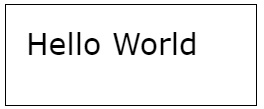
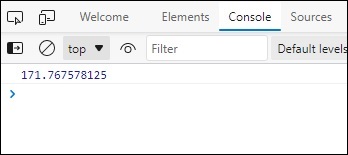
示例 2
以下示例绘制文本,并通过窗口警报使用 measureText() 方法从 Canvas 元素返回其宽度。
<!DOCTYPE html>
<html lang="en">
<head>
<title>Reference API</title>
<style>
body {
margin: 10px;
padding: 10px;
}
</style>
</head>
<body>
<canvas id="canvas" width="250" height="100" style="border: 1px solid black;"></canvas>
<script>
var canvas = document.getElementById('canvas');
var context = canvas.getContext('2d');
context.font = '30px Verdana'
context.fillText('TutorialsPoint', 20, 50);
var text = context.measureText('TutorialsPoint');
alert(text.width);
</script>
</body>
</html>
输出
以上代码在网页上返回的输出为 −
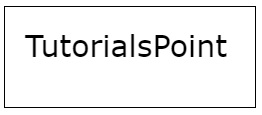
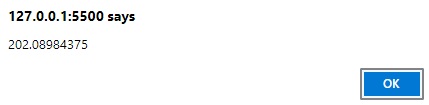
html_canvas_text.htm
广告